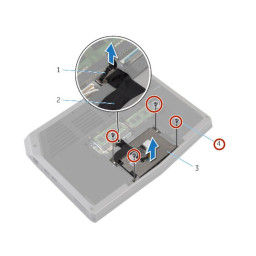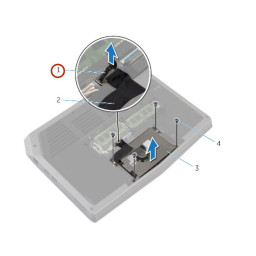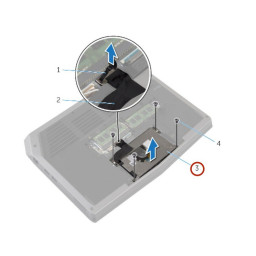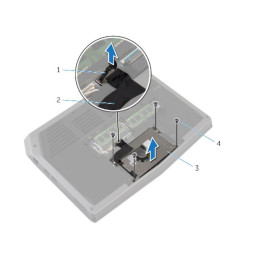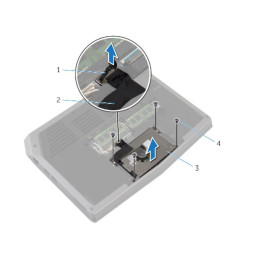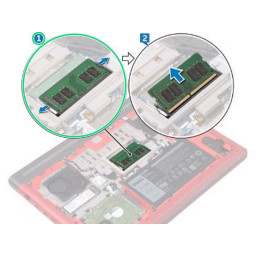Ваша заявка или вопрос будут отправлены 10-ти наиболее подходящим по сферам деятельности сервисным центрам Москвы. Всего в Москве - 5 191 сервисный центр, которые ремонтируют 374 вида техники.
Dell Alienware 13 Замена жесткого диска

Шаг 1
Выверните винты, которыми жесткий диск в сборе крепится к основанию компьютера.
Шаг 2 Отсоединение кабеля жесткого диска
Используя язычок, отсоедините кабель жесткого диска от системной платы.
Шаг 3 Подъем жесткого диска в сборе
Снимите жесткий диск в сборе с основания компьютера.
Шаг 4 Снятие винтов жесткого диска
Выверните винты, которыми кронштейн жесткого диска крепится к жесткому диску.
Шаг 5 Подъем привода
Снимите жесткий диск с кронштейна жесткого диска.
Шаг 6 Отключить Interposer
Отключите вставку от жесткого диска.
Шаг 7 Подключите Interposter
Подключите «новый» промежуточный блок к «новому» жесткому диску.
Шаг 8 Винтовые Отверстия
Совместите отверстия для винтов на кронштейне жесткого диска с отверстиями для винтов на жестком диске в сборе.
Шаг 9 Замена винта
Заверните винты, которыми кронштейн жесткого диска крепится к жесткому диску в сборе.
Шаг 10 Выровнять отверстия для винтов
Совместите отверстия для винтов на жестком диске в сборе с основанием компьютера.
Шаг 11 Заменить винты
Заверните винты, которыми жесткий диск в сборе крепится к основанию компьютера.
Шаг 12 Подключите диск
Подсоедините кабель жесткого диска к системной плате.
Комментарии
Пока еще нет ниодного комментария, оставьте комментарий первым!
Также вас могут заинтересовать
Вам могут помочь


Лаборатория ремонта